目录
- 前言
- 核心功能
- 技术实现
- 控件结构
- 关键属性定义
- 自定义属性(可设计为属性窗口可见):
- 绘图逻辑优化
- 用户交互实现
- 1、缩放(Zoom)
- 2、平移(Pan)
- 3、实时信息反馈
- 辅助功能实现
- 1、图像居中与重置
- 2、棋盘格背景绘制
- 示例代码
- 运行环境与效果预览
- 总结
- 最后
前言
在图像处理、图形编辑或可视化工具的开发中,一个灵活、高效的图像显示控件是不可或缺的。虽然 WinForm 提供了基本的 PictureBox 控件,但其功能较为有限,难以满足 交互式图像操作的需求。
本文介绍一个基于 C# 和 WinForm的自定义图像显示控件 —— UVCanvas,该控件不仅实现了图像的基本显示功能,还集成了缩放、平移、棋盘格背景绘制、鼠标位置坐标及像素值反馈等实用特性,并通过事件机制对外提供数据交互接口,适用于需要图像定位和交互的场景(如图像标注、测量工具等)。
核心功能
图像显示:支持设置 Image 属性并自动居中显示。
鼠标拖拽平移:通过左键拖动实现图像移动。
滚轮缩放:基于鼠标当前位置的精确缩放控制(支持放大/缩小范围限制)。
编程客栈双击重置视图:恢复图像至初始状态。
棋盘格背景:增强图像透明度感知,支持自定义网格大小与颜色。
实时显示鼠标图像坐标及像素 RGB 值。
事件回调:提供图像坐标变化的事件通知(ImagePixPointEvent)。
技术实现
控件结构
UVCanvas 继承自 Control 类,通过重写绘图、鼠标事件等方法,实现完整的图像交互逻辑。
关键属性定义
public event Action<PointF> ImagePixPointEvent; // 坐标变化事件 private Image _image; // 当前图像 private PointF _imagePosition; // 图像绘制的位置偏移 private float _zoom = 1.0f; // 当前缩放比例
自定义属性(可设计为属性窗口可见):
Image:设置或获取当前显示的图像。
ControlGridSize:背景网格大小。
BackColor1 / BackColor2:棋盘格两种背景色。
绘图逻辑优化
通过双缓冲技术避免屏幕闪烁,提升用户体验:
this.DoubleBuffered = true; this.SetStyle(ControlStyles.OptimizedDoubleBuffer | ControlStyles.UserPaint, true);
图像渲染使用高质量插值模式和像素对齐方式,确保图像清晰:
e.Graphics.InterpolationMode = InterpolationMode.HighQualityBicubic; e.Graphics.PixelOffsetMode = PixelOffsetMode.HighQuality;
用户交互实现
1、缩放(Zoom)
通过鼠标滚轮实现以鼠标点为中心的缩放,保持视觉焦点不变:
protected override void OnMouseWheel(MouseEventArgs e)
{
// 计算新缩放级别,并更新图像位置
}
2、平移(Pan)
通过左键拖拽更新图像偏移量:
protected override void OnMouseMove(MouseEventArgs e)
{
js if (e.Button == Mo编程useButtons.Left)
{
_imagePosition.X +=http://www.devze.com (e.X - _lastMousePosition.X);
_imagePosition.Y += (e.Y - _lastMousePojssition.Y);
_lastMousePosition = e.Location;
Invalidate();
}
}
3、实时信息反馈
实时计算鼠标所在图像坐标及对应的像素颜色值,并绘制在界面上:
ImagePoint = ScreenToImage(e.Location); // 转换屏幕坐标到图像坐标 Color pixelColor = GetPixelColor(ImagePoint); // 获取像素颜色
并通过事件将坐标信息传递给外部程序:
ImagePixPointEvent?.Invoke(ImagePoint);
辅助功能实现
1、图像居中与重置
窗口尺寸变化或双击时重新计算图像位置:
private void CenterImage() { /* ... */ }
public void ResetImage() { /* ... */ }
2、棋盘格背景绘制
用于模拟图像透明区域,提升图像可视效果:
private void DrawControlGridBackground(PaintEventArgs e) { /* ... */ }
示例代码
以下为部分关键方法展示:
/// <summary>
/// 将屏幕坐标转换为图像坐标
/// </summary>
private PointF ScreenToImage(Point screenPoint)
{
return new PointF(
(screenPoint.X - _imagePosition.X) / _zoom,
(screenPoint.Y - _imagePosition.Y) / _zoom);
}
/// <summary>
/// 获取当前图像绘制的目标矩形
/// </summary>
private RectangleF GetDestinationRectangle()
{
return new RectangleF(
_imagePosition.X,
_imagePosition.Y,
_image.Width * _zoom,
_image.Height * _zoom);
}
运行环境与效果预览
操作系统:Windows 11
开发工具:Visual Studio 2022
.NET 版本:.NET Framework 4.8.0
运行效果图如下:

总结
UVCanvas 控件是一个轻量级、功能丰富且易于扩展的图像显示控件,适合用于图像查看、标注、测量等多种应用场景。通过继承 Control 并结合 GDI+ 渲染技术,实现了良好的性能表现与交互体验。
本文详细介绍了该控件的设计思路、核心功能实现以及关键技术点。开发者可根据实际需求进一步扩展功能,例如添加选区、绘图标注、多图层支持等,从而打造更强大的图像处理组件。
最后
以上就是基于C#创建高效自定义图像显示控件的详细内容,更多关于C#图像显示控件的资料请关注编程客栈(www.devze.com)其它相关文章!
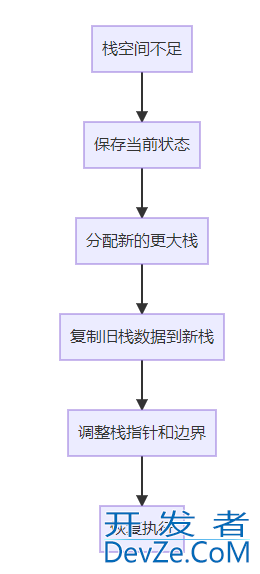
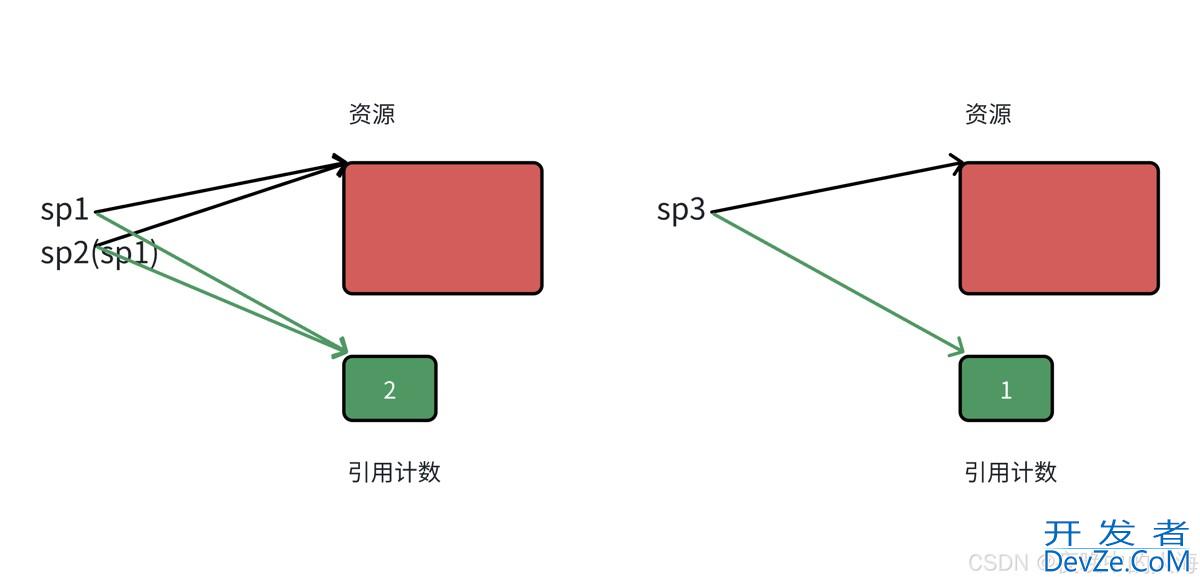
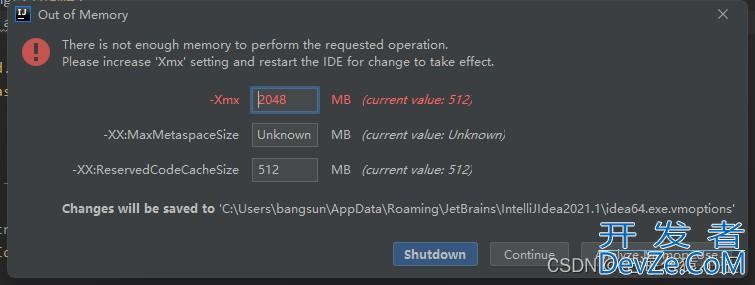
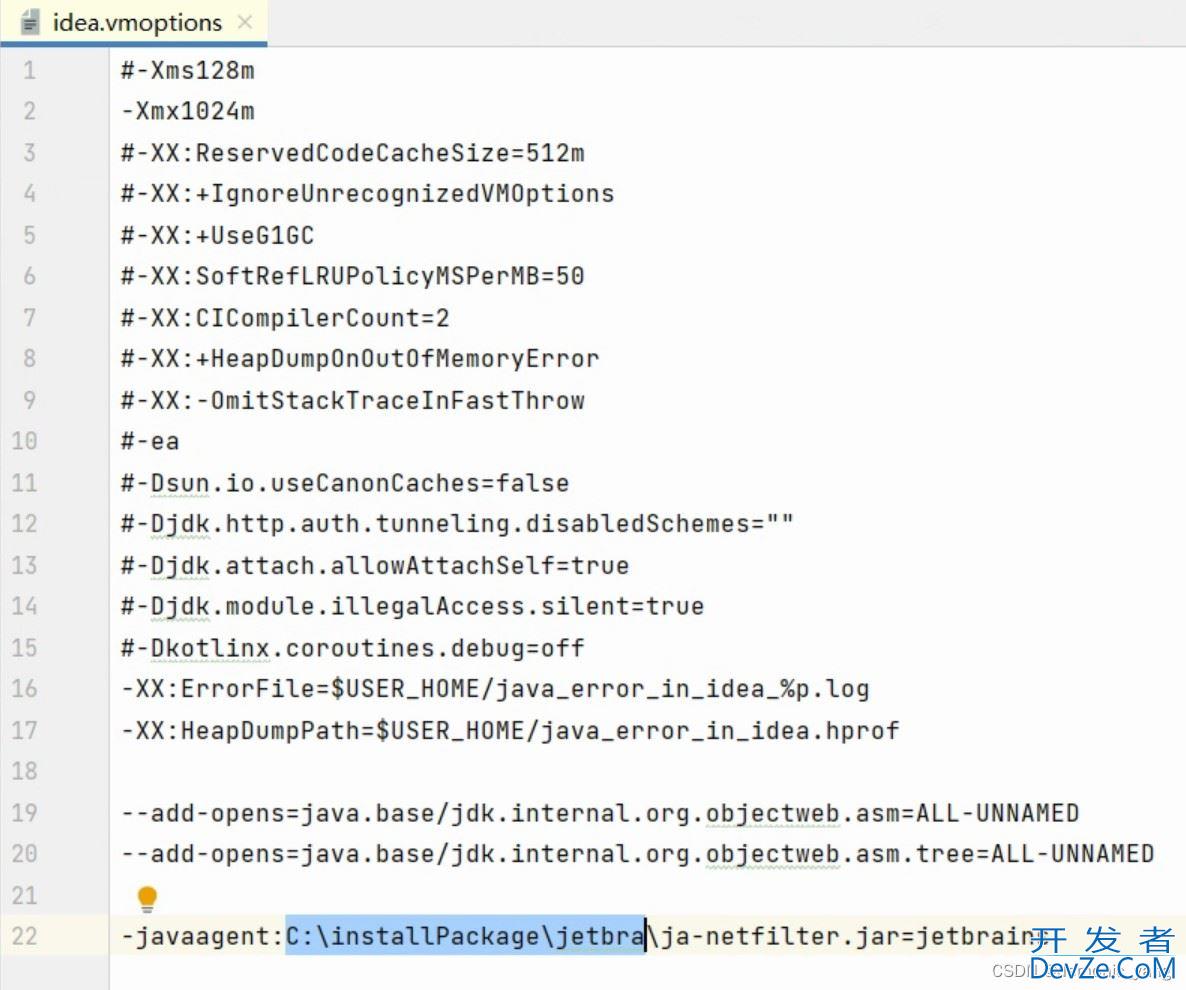
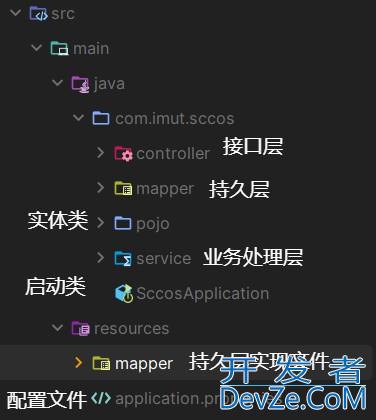

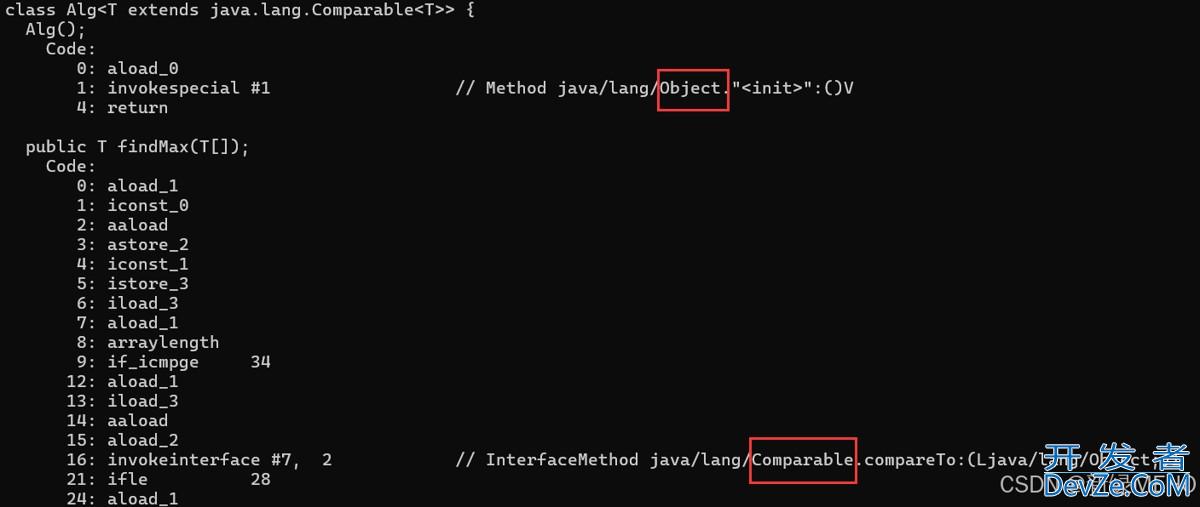
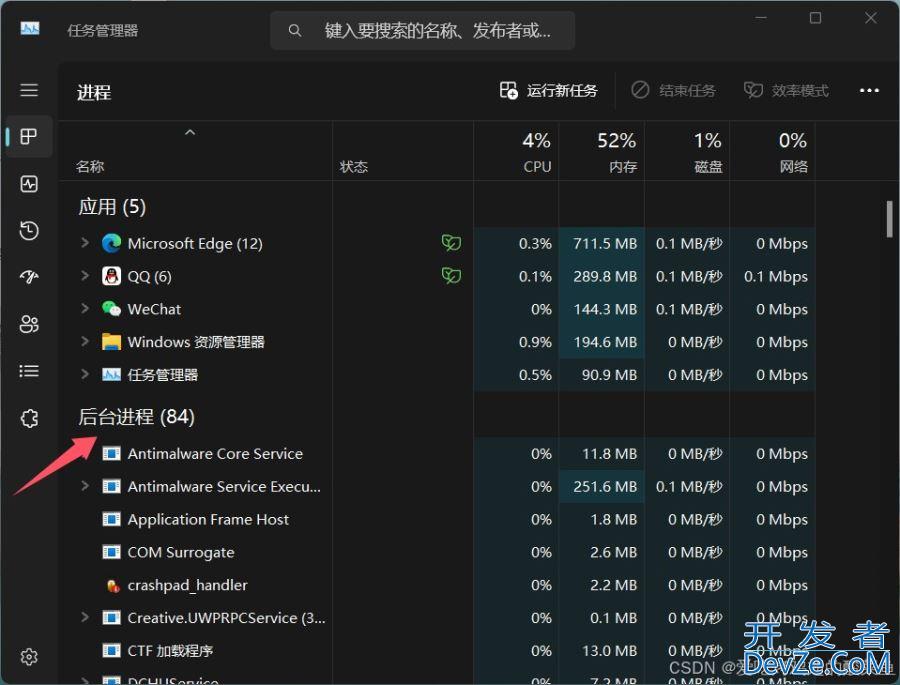
 加载中,请稍侯......
加载中,请稍侯......
精彩评论